
| SpaceClaim Ayuda en línea |

|
Puede utilizar la herramienta ![]() Llenar
Llenar en el grupo Editar de la pestaña Diseño
en el grupo Editar de la pestaña Diseño para eliminar y tapar caras redondeadas. Se recomienda hacer esto para eliminar protuberancias rodeadas de caras redondeadas que no se puedan eliminar, ya que las caras redondeadas crean una geometría difícil o compleja. La herramienta Llenar
para eliminar y tapar caras redondeadas. Se recomienda hacer esto para eliminar protuberancias rodeadas de caras redondeadas que no se puedan eliminar, ya que las caras redondeadas crean una geometría difícil o compleja. La herramienta Llenar intenta eliminar los sectores redondeados de las caras seleccionadas y extender las caras que no se seleccionaron. Con la herramienta Llenar
intenta eliminar los sectores redondeados de las caras seleccionadas y extender las caras que no se seleccionaron. Con la herramienta Llenar , también puede hacer doble clic en una cadena de partes redondeadas para eliminar cadenas largas de partes redondeados.
, también puede hacer doble clic en una cadena de partes redondeadas para eliminar cadenas largas de partes redondeados.
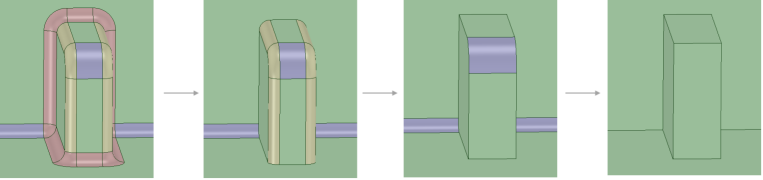
Haga clic en el comando de herramienta Seleccionar.
Seleccione el objeto redondeado o biselado.
Haga clic en la herramienta Llenar
![]() o presione F para llenar la parte redondeada y, de ser necesario, crear tapas.
o presione F para llenar la parte redondeada y, de ser necesario, crear tapas.
En el panel Grupos , se crea un grupo de partes redondeadas cada vez que se rellena una parte redondeada.
, se crea un grupo de partes redondeadas cada vez que se rellena una parte redondeada.
Puede llenar cualquier parte redondeada creada en SpaceClaim, incluso una parte redondeada que elimina la cara subyacente, hasta que la parte redondeada se modifica con alguna otra acción.
Seleccione la cara redondeada
Haga clic en la herramienta Llenar
![]() o presione F.
o presione F.
Si un sólido se vuelve inválido por quitar una cara, el sólido se convierte en superficie.
Si es difícil eliminar una cara redondeada, intente presionar Alt + clic en el objeto con la herramienta Llenar o utilizando la herramienta Reemplazar.
o utilizando la herramienta Reemplazar.
Cuando se eliminan múltiples caras redondeadas seleccionadas, con la herramienta Llenar , se eliminan en un orden específico de forma tal que puedan restablecerse haciendo clic con el botón derecho y seleccionando Volver a unir partes redondeadas para cada grupo, en el orden inverso.
, se eliminan en un orden específico de forma tal que puedan restablecerse haciendo clic con el botón derecho y seleccionando Volver a unir partes redondeadas para cada grupo, en el orden inverso.
Generalmente, se pueden seleccionar todas las caras redondeadas y hacer clic en la herramienta Llenar para eliminarlas y taparlas. Sin embargo, a veces eso no es posible. En ese caso, seleccione una parte redondeada y llénela. Si eso funciona, deshaga y seleccione esa parte redondeada y la siguiente. Deshaga. Siga agregando partes redondeadas a la selección e intente llenarlas hasta que se presente una falla. Así identificará qué parte redondeada está causando el problema. A continuación, llene todas las partes redondeadas que lo permitan. Finalmente, repita este proceso en la otra dirección de la cadena tangente de partes redondeadas. Una vez que haya llenado todas las partes redondeadas, excepto las que causan problemas, seleccione el objeto problemático y los dos objetos vecinos. Haga clic en Llenar
para eliminarlas y taparlas. Sin embargo, a veces eso no es posible. En ese caso, seleccione una parte redondeada y llénela. Si eso funciona, deshaga y seleccione esa parte redondeada y la siguiente. Deshaga. Siga agregando partes redondeadas a la selección e intente llenarlas hasta que se presente una falla. Así identificará qué parte redondeada está causando el problema. A continuación, llene todas las partes redondeadas que lo permitan. Finalmente, repita este proceso en la otra dirección de la cadena tangente de partes redondeadas. Una vez que haya llenado todas las partes redondeadas, excepto las que causan problemas, seleccione el objeto problemático y los dos objetos vecinos. Haga clic en Llenar . Este proceso permite que existan más opciones para que la extensión de bordes vecinos se interseque y tape la parte redondeada.
. Este proceso permite que existan más opciones para que la extensión de bordes vecinos se interseque y tape la parte redondeada.
Si experimenta dificultades para llenar una cadena de caras redondeadas, divida las caras redondeadas, llene las caras creadas y llene las caras redondeadas restantes.
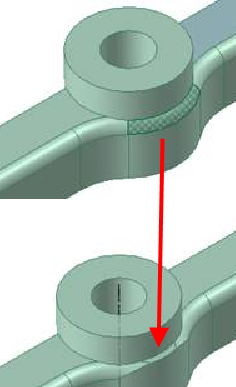
Una parte redondeada difícil de eliminar reemplazada antes de la eliminación
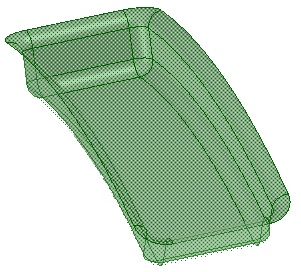
Llenado de una esquina redondeada que se creó como superficie; redondeado de una superficie en un diseño importado
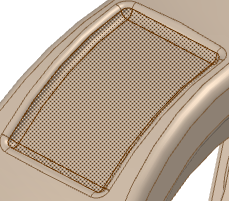
Antes de llenar la geometría importada delimitada por las partes redondeadas de la superficie
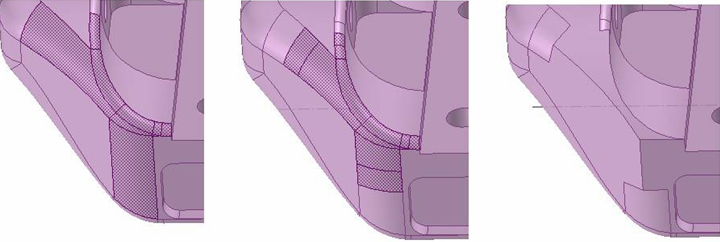
Llenado de una cadena de bordes redondeados: la cadena original para llenar, la cadena después de la división de las caras redondeadas y la cadena después del llenado
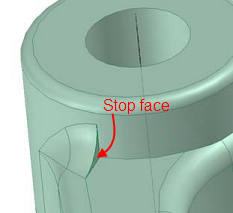
Si una cara redondeada no se puede rellenar, se agrega una "cara de tope" y la eliminación de caras redondeadas se detiene (una cara de tope es una tapa o una cara de ventilación).
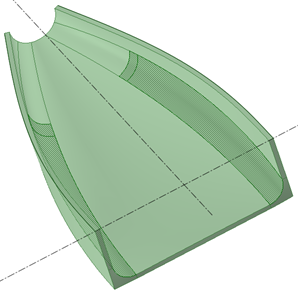
Puede llenar una cadena de caras redondeadas cuando solamente uno de los extremos de la cadena de partes redondeadas tiene una cara de tope.
Como opción, para eliminar caras redondas, también puede usar la herramienta Reemplazar en el grupo Editar de la pestaña Diseño , para reemplazar una cara por otra. Puede reemplazar varias caras por una sola, reemplazar una sola cara por caras múltiples o reemplazar muchas caras por otras múltiples caras.
, para reemplazar una cara por otra. Puede reemplazar varias caras por una sola, reemplazar una sola cara por caras múltiples o reemplazar muchas caras por otras múltiples caras.
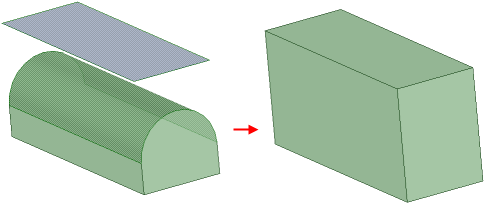
Parte totalmente redondeada reemplazada por una cara

Progresión utilizando una cara para quitar una parte redondeada
 . Al utilizar esta herramienta, puede crear una esfera redondeada y ubicarla en uniones geométricas difíciles. Una vez que haya hecho esto, puede usar la esfera para dividir la unión y eliminar la cara redondeada. En algunos casos, se recomienda crear una cadena de dos o más esferas para ayudar a eliminar áreas redondeadas más grandes o complejas.
. Al utilizar esta herramienta, puede crear una esfera redondeada y ubicarla en uniones geométricas difíciles. Una vez que haya hecho esto, puede usar la esfera para dividir la unión y eliminar la cara redondeada. En algunos casos, se recomienda crear una cadena de dos o más esferas para ayudar a eliminar áreas redondeadas más grandes o complejas.

Uso de la herramienta Esfera para dividir y eliminar una cara circular en forma parcial
© Copyright 2015 SpaceClaim Corporation. Todos los derechos reservados.